Bearbeiten einschränken, um Word 2010-Dokument zu sichern

Es wäre äußerst vorteilhaft, Ihr wichtiges Dokument vor externen Quellen zu schützen. Manchmal wird es beim Schreiben eines Dokuments dringend notwendig,
RDBMS (Relational Database Management System) sind nicht zahlreich vorhanden. Daher müssen Sie beim Teilen von Access 2010-Inhalten prüfen, ob es auf der Gegenseite installiert ist. Access 2010 bietet daher eine einfache Möglichkeit, Datenbanktabellen in eine Textdatei zu exportieren. So können Sie Textdateien problemlos austauschen und teilen, ohne dass zum Öffnen ein spezieller Compiler/Encoder erforderlich ist.
Starten Sie zunächst Access 2010 und öffnen Sie die Datenbanktabelle, die Sie in eine reine Textdatei exportieren möchten.
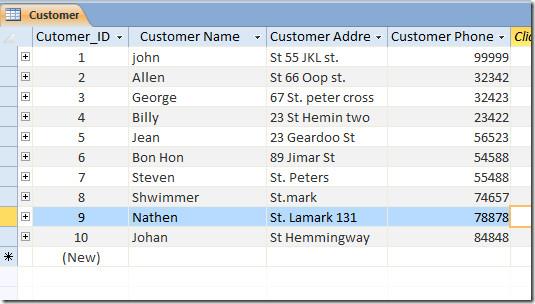
Navigieren Sie zur Registerkarte „Externe Daten“ und klicken Sie auf „Textdatei“.
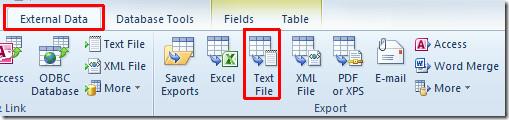
Das Dialogfeld „Textdatei exportieren“ wird geöffnet. Geben Sie den Ordnerpfad ein, in den Sie die Datenbanktabelle exportieren möchten. Aktivieren Sie in den Exportoptionen die Option „Daten mit Formatierung und Layout exportieren“ . Wenn Sie die exportierte Textdatei sofort öffnen möchten, aktivieren Sie die Option „Zieldatei nach Abschluss des Exportvorgangs öffnen“ . Klicken Sie auf „OK“, um fortzufahren.
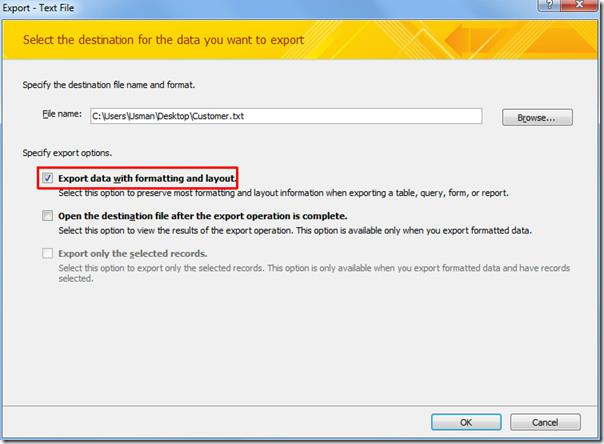
Wählen Sie ein Kodierungsformat aus der Liste der verfügbaren Optionen: Windows (Standard), MS-DOS, Unicode, Unicode (UTF-8). Klicken Sie auf OK , um fortzufahren.
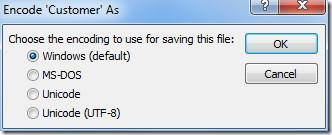
Um die Exportschritte zu speichern, aktivieren Sie die Option „Exportschritte speichern“ und klicken Sie auf „Schließen“.
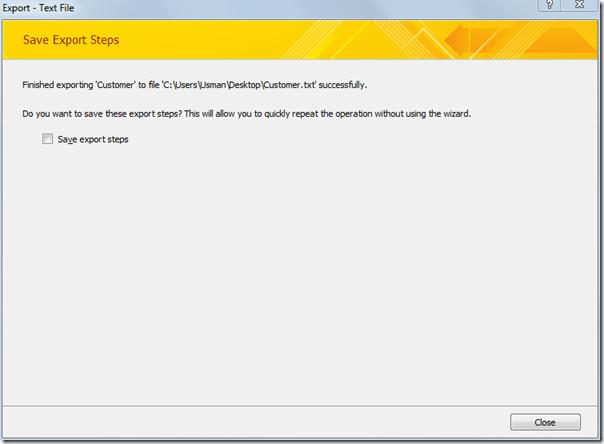
Öffnen Sie die Textdatei vor dem Austausch, um die Feld-/Zeilenpositionierung und etwaige andere Unstimmigkeiten zu überprüfen.
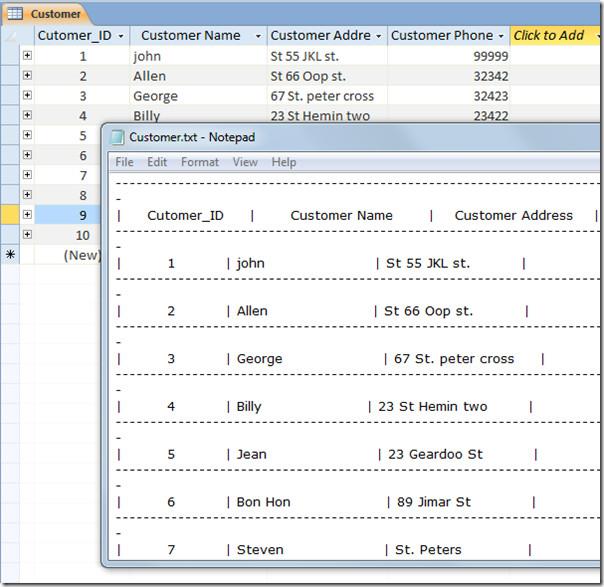
Sie können sich auch zuvor überprüfte Anleitungen zum Erstellen von Tabellen in Access 2010 nur mit SQL-Befehlen und zum Verschlüsseln von Datenbanken mit einem Kennwort in Access 2010 ansehen .
Es wäre äußerst vorteilhaft, Ihr wichtiges Dokument vor externen Quellen zu schützen. Manchmal wird es beim Schreiben eines Dokuments dringend notwendig,
Einer der Vorteile von relationalen Datenbankmanagementsystemen wie Access 2010 besteht darin, Tabellen und Beziehungen mit Einschränkungen einfach einzurichten, um
In MS Access gibt die IIF-Funktion einen Wert zurück, wenn eine angegebene Bedingung als WAHR ausgewertet wird, oder einen anderen Wert, wenn sie als FALSCH ausgewertet wird. IIF-Funktion
Der Abstand ist beim Erstellen von Dokumenten sehr wichtig, da er das Aussehen und die Präsentation des Dokuments beeinflusst. Sie können den Abstand einfach vergrößern oder verkleinern
Diagramme und Grafiken sind eine großartige Möglichkeit, Ihre Daten darzustellen. Microsoft Excel 2010 bietet fast alle Diagrammtypen und erleichtert das Zeichnen, sodass
Microsoft Office Suite-Apps bietet eine einfachste Möglichkeit, Ribbon, Tabs und Quick Access-Symbolleiste anzupassen, aber was ist, wenn Sie eine neue Kopie von installieren müssen
Die Durchführung verschiedener Operationen in Access ist nicht so einfach, da RDBMS (Relational Database Management System) spezifische Syntax und Einschränkungen erfordert
Fast jedes Dokument enthält Informationen wie: Versteckter Text, Objektinformationen, persönliche Informationen (identifizierende Informationen: Name des Autors) und andere
Normalerweise pflegen wir die Daten in mehreren Arbeitsblättern, um die Daten für jede Instanz zu überprüfen und einzeln anzuzeigen, aber es wäre toll, alle zusammenzuführen
Diagramme sind eine der wichtigsten Funktionen in Excel, aber manchmal müssen Sie sie anders verwenden. Wir werden versuchen, ein vergleichendes Histogramm zu erstellen




![Einstellungen für Menüband und Symbolleiste für den Schnellzugriff exportieren/importieren [Office 2010] Einstellungen für Menüband und Symbolleiste für den Schnellzugriff exportieren/importieren [Office 2010]](https://tips.webtech360.com/resources8/r252/image-8447-0829093801831.jpg)



